Cómo establecer una fecha de vencimiento para sus correos electrónicos en Gmail
Gmail , también conocido como correo de Google , es el proveedor de servicios de correo electrónico más grande del mundo. Ofrece múltiples trucos, consejos y funciones ocultos(multiple hidden tricks, tips, and features) que debes conocer. En este artículo, conocerá otra característica útil que explica el método para agregar una fecha de vencimiento a los correos electrónicos(Emails) en Gmail .
Los usuarios pueden agregar el límite de tiempo para el acceso al correo electrónico que se distribuye a los destinatarios mediante el modo confidencial(Confidential Mode) . Ayuda a proteger la información dentro del correo electrónico y no permite que el receptor copie, imprima, descargue y reenvíe el correo electrónico. El remitente tiene el control para eliminar el acceso del correo electrónico confidencial de la bandeja de entrada del receptor.

Establezca una (Set)fecha(Date) de caducidad para sus correos electrónicos en Gmail
Gmail ofrece una función para agregar una fecha de caducidad a los correos electrónicos para que los que no se necesiten más tarde puedan desaparecer automáticamente dejando espacio para futuros correos electrónicos. La eliminación masiva(Bulk) de correos electrónicos una vez que se llena la memoria que ofrece Google puede ser engorrosa. El usuario podrá predefinir el límite de tiempo de los correos electrónicos para disfrutar de un servicio ininterrumpido.
Para agregar una fecha de vencimiento a los correos electrónicos en Gmail , siga los pasos a continuación:
- Vaya a gmail.com e inicie sesión en su cuenta de Gmail .
- Haga clic en el botón Redactar.
- Seleccione el modo confidencial.
- Establezca(Set) el requisito de fecha de caducidad(Expiration Date) y código(Passcode) de acceso .
- Haga clic en el botón Guardar.
Vamos a verlos ahora en detalle:
En primer(First) lugar, vaya a gmail.com en su computadora y luego inicie sesión en su cuenta de Gmail . Si la información ya está completa y necesita iniciar sesión en una cuenta diferente, haga clic en Usar(Use) otra cuenta.

Una vez que esté dentro, haga clic en el botón Redactar(Compose ) . Dentro de la ventana de redacción de correo, haga clic en el ícono del Modo confidencial como se muestra en la imagen de arriba.(Confidential Mode)
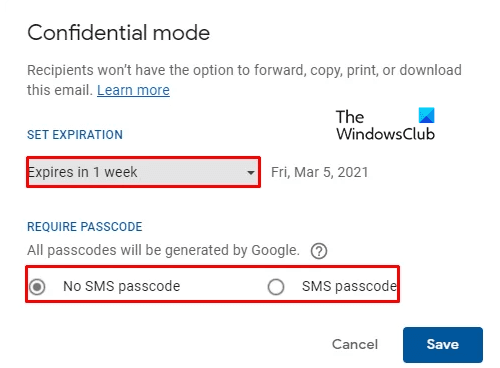
Aparecerá una nueva ventana en la pantalla con varias opciones. establecer el requisito de fecha de caducidad(Expiration Date) y código(Passcode) de acceso . Los usuarios pueden elegir el tiempo de caducidad del menú desplegable(Drop-down) que ofrece 5 opciones como:
- 1 día,
- 1 semana,
- 1 mes,
- 3 meses &
- 5 años.
Después de la selección, haga clic en el botón Guardar (Save ) .
La ventana de correo redactado mostrará la fecha de vencimiento del correo especificada por el usuario. Si desea cambiar la fecha, simplemente haga clic en la opción Editar .(Edit)
Gmail ofrece otra función para eliminar el acceso al correo electrónico antes de la fecha de vencimiento. Si el usuario desea hacerlo, haga clic en la opción Correo enviado y busque el (Sent )correo electrónico Confidencial(Confidential email) al que desea restringir el acceso. Abra el correo electrónico y seleccione Eliminar acceso (Remove access). Ahora los destinatarios ya no pueden acceder a ese correo electrónico.
Del mismo modo, también puede agregar una Fecha de vencimiento a los correos electrónicos en Outlook(Expiration Date to Emails in Outlook) .
Related posts
Cómo agregar una tabla en Gmail and Outlook email messages
Cómo habilitar y usar Nudge feature en Gmail
Cómo ahorrar Gmail mensajes de correo electrónico como un EML file de escritorio
Cómo eliminar Top Picks de Gmail Desktop
Cómo adjuntar y enviar correos electrónicos como archivos adjuntos en Gmail
Cómo hacer copias de seguridad de los correos electrónicos Gmail usando UpSafe GMail Backup Freeware
Cómo desactivar o eliminar de forma permanente Gmail account
Cómo agregar dos Step Verification a su Google Account
Cómo usar Search Chips en Gmail Para encontrar mejor sus correos electrónicos
Gmail no enviando ni recibiendo correos electrónicos
Cómo usar Gmail Haga clic con el botón derecho en Action menu en la web
Cómo configurar Google Workspace gratis en Gmail
Cómo organizar su Inbox usando los filtros Gmail
¿Cómo enviar archivos bloqueados en Gmail
Cómo crear un nuevo Folder or Label en Gmail
Cómo recuperar correos electrónicos eliminados Yahoo & Gmail de Trash
Cómo crear un Email list para seleccionar múltiples contactos a la vez en Gmail
Cómo asegurar Gmail account de hackers e intrusos
Cómo asegurar Google or Gmail account de los hackers
Cómo convertir Gmail en un collaboration tool
